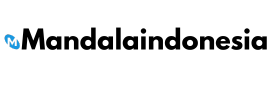PC Low-End Bertahan di 2025: Trik Ampuh Pakai RAM Virtual dari SSD PCIe 4.0 Tanpa Nge-Lag Saat Multitasking

Ingin membuat komputermu tetap lincah saat membuka banyak aplikasi? Di sini kamu akan belajar konsep dasar RAM virtual yang memanfaatkan SSD PCIe 4.0 atau NVMe sebagai pagefile. Teknik ini membantu mencegah crash dan lag saat memori fisik penuh, tanpa menipu hardware menjadi RAM sejati.
Kamu juga akan mendapat gambaran kapan trik ini efektif: kerja kantor, browsing berat, dan beberapa judul game ringan-menengah. Artikel ini menjelaskan pengaturan Windows aman, ukuran pagefile, dan cara menjaga kesehatan SSD agar umur pakai tetap panjang.
Di bagian berikutnya, kamu akan menemukan tips optimasi daya, kontrol startup, rekomendasi setting gaming, serta checklist praktis untuk menjaga performa harian. Semua disajikan agar kamu bisa membuat keputusan realistis: kapan cukup pakai pagefile, dan kapan perlu upgrade RAM 16–32 GB.
Konteks 2025: Kenapa PC Low-End Masih Bisa Nyaman Dipakai
Masih banyak tugas sehari-hari yang bisa diselesaikan tanpa upgrade besar, asal sistem dioptimasi dengan bijak.
SSD NVMe yang semakin terjangkau mempercepat akses acak. Ini membantu saat Windows melakukan paging ketika RAM menipis.
Browser modern dan aplikasi kantor punya mode hemat sumber daya. Gabungkan itu dengan pengaturan power plan, dan respons sistem tetap terjaga.
- Launcher dan layanan sinkron kini bisa ditunda untuk memangkas beban memori.
- Pengembang game memberi opsi grafis granular seperti frame limit dan crowd detail.
- Pengelolaan RAM yang rapi dan pagefile yang tepat mengurangi risiko crash.
| Area | Manfaat | Rekomendasi singkat |
|---|---|---|
| Storage (NVMe) | Paging lebih cepat, loading singkat | Pilih NVMe dengan TBW memadai |
| Sistem & Daya | Respons stabil saat multitasking | Gunakan power plan seimbang |
| Grafis & Game | Framerate lebih konsisten | Set preset rendah/limit FPS |
Pendinginan dasar dan pengelolaan aplikasi background membuat pengalaman gaming dan kerja tetap mulus. Dengan langkah ini, kamu bisa menunda upgrade sambil menjaga kenyamanan pakai.
Konsep RAM Virtual dari SSD PCIe 4.0: Manfaat, Batasan, dan Ekspektasi
Memahami mekanisme pagefile membantu kamu menentukan kapan storage bisa menggantikan kekurangan memori sementara.
Apa itu pagefile/virtual memory dan bagaimana cara kerjanya
Pagefile adalah ruang di penyimpanan yang dipakai Windows saat ram fisik penuh. Sistem memindahkan data yang jarang dipakai ke file ini supaya aplikasi tetap berjalan.
Ini bukan pengganti RAM nyata, melainkan penyangga untuk mencegah crash dan penutupan paksa aplikasi saat memori ketat.
Kapan SSD PCIe 4.0 terasa membantu, kapan tidak
- SSD PCIe 4.0 memperkecil latensi dan antrian I/O saat multitasking berat seperti banyak tab dan editor ringan.
- Untuk pekerjaan aset besar, pagefile membuat sistem lebih stabil, tapi peningkatan performa nyata datang dari tambah RAM.
- Saat bermain, manfaatnya lebih ke stabilitas—mencegah crash ketika beban memori melonjak—bukan menaikkan FPS.
Catatan DirectStorage: pengaruh ke loading game modern
Kecepatan storage jarang menentukan performa game secara keseluruhan. Namun, judul yang mendukung DirectStorage—misalnya beberapa game AAA—bisa memanfaatkan SSD PCIe agar asset dimuat langsung ke VRAM dengan lebih cepat.
| Aspek | Manfaat | Catatan |
|---|---|---|
| Multitasking | Lebih responsif | SSD PCIe 4.0 membantu |
| Rendering/Compile | Terbatas | Tambah RAM untuk hasil lebih baik |
| Loading game | Lebih cepat pada game yang mendukung DirectStorage | Mayoritas judul belum sepenuhnya bergantung |
Cek Kesiapan Perangkat: SSD NVMe PCIe 4.0, RAM, CPU, dan Motherboard
Cek komponen inti untuk memastikan pagefile pada NVMe benar-benar membantu saat multitasking dan game.
Mulai dari prosesor: untuk entry level yang umum, pertimbangkan Intel Core i5-12400F atau Ryzen 5 5600. Untuk mid-range dan lebih tinggi ada i5-14400F, i5-14600K, Ryzen 5 7500F/9600X, hingga i7-14700K dan Ryzen 7 9700X. Top-tier memakai chip dengan cache besar seperti Ryzen 7 7800X3D.
Periksa motherboard agar mendukung NVMe PCIe 4.0. Dual-channel sangat penting untuk bandwidth memori; ram 16 GB cukup untuk mayoritas judul, 32 GB untuk beban paling berat. Kecepatan SSD tidak selalu krusial, tapi DirectStorage butuh NVMe cepat untuk dua game tertentu.
- Pastikan ruang kosong pada NVMe untuk pagefile dan file sementara.
- Periksa BIOS/UEFI, XMP/EXPO, dan versi firmware untuk stabilitas.
- Perhatikan PSU (80 Plus Bronze atau lebih) dan pendinginan VRM/SSD/RAM agar sistem tidak turun performa saat beban puncak.
| Aspek | Rekomendasi | Catatan |
|---|---|---|
| GPU per resolusi | FHD: RTX 4060 / QHD: RTX 4070 / 4K: RTX 4080+ | Sesuaikan preset dan target frame |
| Storage | NVMe PCIe 4.0 | Untuk pagefile dan DirectStorage |
| Prioritas upgrade | RAM 16–32 GB, lalu GPU | CPU dan PSU jika terjadi bottleneck |
Langkah Praktis Mengaktifkan Virtual Memory di Windows

Siapkan pagefile pada NVMe cepat untuk meningkatkan respons sistem saat beban memori naik. Ikuti panduan singkat ini lalu uji stabilitasnya dengan beban kerja sehari-hari.
Menonaktifkan pengaturan otomatis dan memilih drive NVMe
Buka System > Advanced system settings > Performance > Settings > Advanced > Virtual memory. Hilangkan centang “Automatically manage paging file size for all drives”.
Pilih drive NVMe PCIe 4.0 lalu setel Custom size agar pagefile berada pada media paling cepat. Ini membantu menurunkan latensi saat memori fisik penuh.
Menentukan ukuran awal dan maksimum secara aman
Tentukan Initial size dan Maximum size yang konservatif tapi memadai. Titik awal aman: untuk RAM 8 GB, coba 4096–12288 MB; untuk RAM 16 GB, coba 4096–16384 MB.
Jangan set maksimum terlalu kecil karena dapat memicu error “Out of memory”. Jaga ruang kosong NVMe minimal 15–20% supaya pagefile tidak membuat drive penuh.
Menguji stabilitas setelah perubahan
Restart sistem setelah menyimpan pengaturan. Lakukan uji: buka beberapa aplikasi berat atau satu game ringan, pantau disk activity dan waktu perpindahan antar aplikasi.
Jika terasa freeze atau crash, tambahkan beberapa GB pada maksimum atau kembalikan pengelolaan otomatis untuk diagnosis. Catat setiap perubahan agar evaluasi iteratif jelas.
| Langkah | Tujuan | Catatan Praktis |
|---|---|---|
| Nonaktifkan otomatis | Pilih drive khusus | Pastikan NVMe terdeteksi dan sehat |
| Set Custom size | Cegah out-of-memory | Gunakan rentang yang sesuai RAM |
| Uji & pantau | Verifikasi respons | Perhatikan disk activity dan ruang kosong |
Menyetel Ukuran Pagefile yang Optimal agar Multitasking Tetap Lancar
Menentukan ukuran pagefile yang tepat bisa membuat sistem tetap responsif saat banyak tugas berjalan. Atur nilai berdasarkan kapasitas memori dan pola kerja supaya sistem tidak panik saat ada lonjakan penggunaan.
Patokan ukuran untuk 8 GB, 16 GB, dan 32 GB
- 8 GB: Targetkan pagefile 4–12 GB agar browser dengan banyak tab, Office, dan editor foto ringan tidak mengalami crash saat memori puncak. Cocok untuk beban sehari-hari.
- 16 GB: Set 4–16 GB; ini biasa cukup sehingga proses latar seperti update atau indexing tidak memicu out-of-memory.
- 32 GB: Pertahankan kecil, 2–8 GB, untuk kompatibilitas crash dump dan stabilitas, sekaligus menghemat ruang SSD.
Mitigasi write amplification dan menjaga kesehatan SSD
- Jaga ruang kosong SSD minimal 15–20% dan hindari memindahkan lokasi pagefile sering-sering.
- Nonaktifkan sinkronisasi atau backup real-time saat bekerja berat untuk mengurangi penulisan paralel.
- Update firmware SSD, pasang heatsink atau pastikan aliran udara, dan pantau TBW serta suhu lewat SMART.
- Jika multitasking terasa tersendat, naikkan maksimum pagefile bertahap 2–4 GB lalu uji kestabilan.
| RAM | Rekomendasi Pagefile | Catatan |
|---|---|---|
| 8 GB | 4–12 GB | Baik untuk browser banyak tab dan beberapa aplikasi ringan |
| 16 GB | 4–16 GB | Seimbang antara ruang SSD dan kestabilan |
| 32 GB | 2–8 GB | Minimal untuk dump, hemat ruang penyimpanan |
Pengaturan Daya dan Proses Latar Belakang untuk Mengurangi Lag
Atur daya dan proses latar agar sistem tetap responsif saat beban kerja meningkat.
Pilih power plan yang cocok: Balanced untuk penggunaan harian, High performance bila butuh respons maksimal, dan Power saver saat baterai hampir habis. Sesuaikan Advanced settings seperti disk timeout dan processor power management untuk menjaga keseimbangan performa dan efisiensi.
Atur kecerahan serendah nyaman. Set display timeout 5–10 menit dan sleep 15–30 menit. Aktifkan Battery Saver pada persentase yang kamu tentukan agar aktivitas latar berkurang saat baterai menipis.
Kelola startup dengan Task Manager: nonaktifkan updater berulang, tray tools, dan layanan jarang pakai. Tinjau izin background tiap aplikasi supaya tidak ada proses yang terus menyedot RAM dan I/O.
Ketika bermain atau melakukan tugas berat, tutup browser dengan banyak ekstensi dan hentikan sync otomatis sementara. Nonaktifkan hardware yang tidak dipakai, misalnya Bluetooth, untuk mengurangi beban latar dan potensi stutter.
| Area | Tindakan | Manfaat |
|---|---|---|
| Power plan | Pilih Balanced/High performance/Power saver | Seimbangkan respons dan daya |
| Timeout layar & sleep | Display 5–10 min, Sleep 15–30 min | Turunkan panas dan I/O |
| Startup & background | Nonaktifkan app/izin yang tidak perlu | Kurangi penggunaan RAM dan disk |
| Monitoring | Cek Task Manager > Performance | Amati Memory committed dan disk activity |
Optimasi SSD: TRIM, Ruang Kosong, Suhu, dan Firmware
Menjaga SSD tetap sehat membuat pagefile lebih cepat dan andal saat memori fisik menipis.
Pastikan TRIM aktif supaya proses penghapusan blok berjalan efisien. TRIM membantu menjaga kecepatan tulis jangka panjang, terutama bila pagefile sering dipakai.
Jaga ruang kosong minimal 15–20% pada drive yang kamu gunakan untuk pagefile. Ruang cadangan mencegah fragmentasi internal yang dapat memperlambat alokasi blok dan menaikkan latensi akses.
Temperatur juga penting. Pasang heatsink M.2 atau arahkan aliran udara ke area NVMe supaya suhu tetap rendah. Throttling termal bikin akses pagefile mendadak melambat.
Rutin perbarui firmware SSD. Pembaruan sering memperbaiki garbage collection, stabilitas, dan kurva termal. Letakkan pagefile di drive tercepat yang masih memiliki ruang longgar.
- Hindari menjalankan benchmark berat berulang saat multitasking.
- Untuk judul yang mendukung DirectStorage, instal di SSD NVMe agar streaming aset optimal; mayoritas game lain kurang memperlihatkan bedanya.
- Pantau SMART dan TBW untuk rencana backup sebelum performa menurun.
- Jangan gunakan defrag tradisional; pakai Optimize Drives Windows yang menjalankan TRIM.
| Area | Tindakan | Manfaat |
|---|---|---|
| TRIM | Aktifkan dan verifikasi lewat OS | Kecepatan tulis stabil jangka panjang |
| Ruang kosong | Sisakan 15–20% pada drive pagefile | Kurangi fragmentasi dan latensi alokasi |
| Suhu & pendinginan | Heatsink atau aliran udara M.2 | Mencegah throttling saat paging intensif |
| Firmware & monitoring | Update firmware; cek SMART/TBW | Stabilitas, efisiensi GC, rencana penggantian |
Strategi Manajemen RAM: Dual-Channel, Profil XMP/EXPO, dan Kebersihan Aplikasi

Atur memori dan profil kecepatan agar aplikasi dan game berjalan lebih mulus tanpa menambah hardware segera.
Gunakan dual-channel dengan dua modul identik untuk meningkatkan bandwidth. Ini membantu iGPU dan mempercepat respons aplikasi yang sensitif pada throughput memori.
Jika motherboard mendukung, aktifkan XMP atau EXPO agar modul bekerja pada spesifikasi pabrikan. Perbarui BIOS bila perlu untuk kompatibilitas yang lebih baik.
- Tutup aplikasi boros memori sebelum bekerja atau bermain, misalnya editor besar atau banyak tab browser.
- Cek Task Manager untuk tahu proses yang menyedot RAM dan nonaktifkan ekstensi browser yang rakus.
- Sesuaikan cache aplikasi agar tidak memenuhi memori saat proyek sedang aktif.
- Pastikan pagefile tetap aktif meski kamu punya banyak memori; ini mencegah error saat lonjakan penggunaan.
- Hindari mencampur modul dengan spesifikasi berbeda agar tidak menurunkan kecepatan seluruh kit.
- Lakukan reboot berkala untuk membersihkan fragmen memori dari layanan yang jarang ditutup.
Pertimbangkan upgrade ke 16–32 GB jika kamu sering membuka project kompleks, menjalankan VM, atau memainkan judul yang menuntut banyak memori.
Untuk panduan menjaga kesehatan laptop dan penyimpanan saat memanfaatkan pagefile, lihat tips perawatan perangkat.
| Langkah | Manfaat | Catatan |
|---|---|---|
| Dual-channel | Bandwidth naik, iGPU lebih cepat | Pasang dua modul identik |
| Aktifkan XMP/EXPO | Kecepatan dan timing optimal | Perbarui BIOS bila ada masalah |
| Kebersihan aplikasi | Ruang memori tersedia, kurang stutter | Gunakan Task Manager untuk monitoring |
| Pagefile aktif | Kompatibilitas & pencegah error | Tetap aktif meski RAM besar |
Setting Game dan Gaming Mode: Stabilkan FPS di PC Spek Rendah
Saat sesi pertandingan padat, pengaturan grafis yang tepat bisa mencegah micro stutter dan drop FPS. Mulai dari resolusi sampai frame cap, masing-masing berperan menjaga kelancaran pengalaman bermain.
Rekomendasi EA FC 26: gunakan 1920×1080, Frame Rate Limit 90 FPS, VSync Off, Cutscene Performance Full Frame Rate, Render Scale 100, dan aktifkan DRS dengan target 90 FPS.
Untuk elemen berat seperti strand-based hair, grass, crowd, dan cloth, pilih preset Low. Pertahankan Ambient Occlusion pada Medium dan matikan Motion Blur agar visual tetap jelas tanpa beban berlebih.
- Aktifkan DRS untuk menstabilkan 60–90 FPS saat situasi ramai.
- Matikan VSync dan pakai frame limit agar frame pacing lebih konsisten.
- Turunkan render scale bertahap jika masih drop, cek readability UI tiap perubahan.
- Jika ingin ray tracing pada FHD, pertimbangkan GPU satu level lebih tinggi dari kelas resolusi target.
- Perbarui driver GPU sebelum sesi penting untuk optimasi profil game dan mengurangi stutter.
| Resolusi | GPU yang Disarankan | Catatan |
|---|---|---|
| FHD | RTX 4060 / 4060 Ti | DRS bantu stabilkan FPS |
| QHD | RTX 4070 / 4070 Super / 4070 Ti | Preset Medium-High |
| 4K | RTX 4070 Ti Super / 4080 | Ray tracing berat; butuh GPU kuat |
Alur Kerja Multitasking Tanpa Nge-Lag: Browser, Office, dan Aplikasi Berat
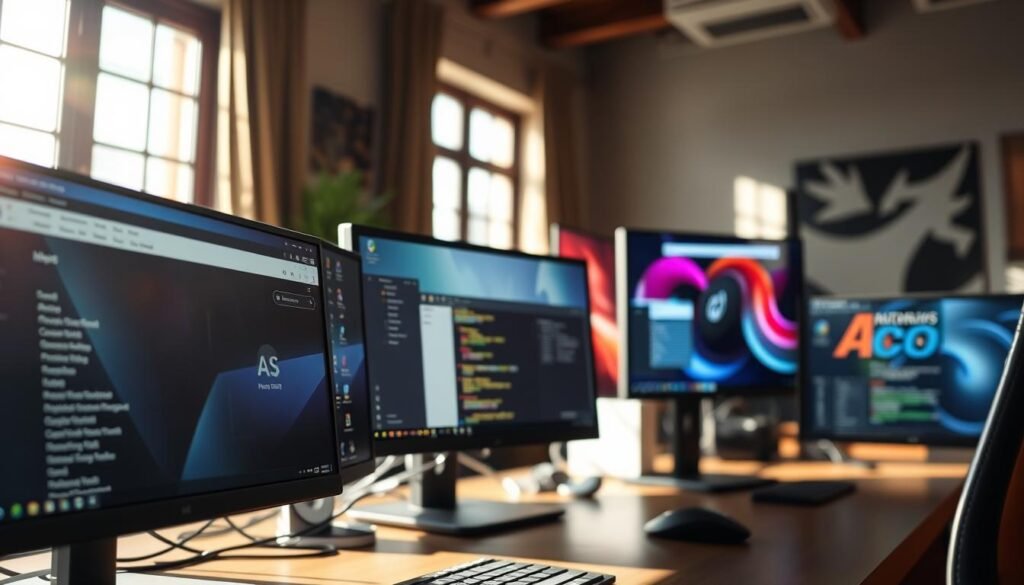
Saat kamu bekerja dengan banyak tab, dokumen besar, dan konferensi video sekaligus, susun alur kerja agar sistem tetap responsif.
Praktik cepat yang bisa langsung dipakai:
- Gunakan beberapa profile browser untuk memisahkan ekstensi kerja dan hiburan. Ini mencegah konsumsi memori membengkak bersamaan.
- Aktifkan tab sleeping atau hibernation supaya tab tidak aktif tidak mengunci sumber daya. Ini sangat membantu saat spreadsheet besar terbuka.
- Jadwalkan unduhan dan sinkronisasi cloud agar tidak bersinggungan dengan presentasi atau rendering.
- Untuk aplikasi kreatif, kurangi preview resolusi dan pakai proxy media. Ini menghemat ram dan penyimpanan sementara.
- Pastikan pagefile cukup agar Office besar tidak crash ketika kamu berpindah ke konferensi video.
- Aktifkan focus mode untuk meminimalkan notifikasi yang memicu lonjakan CPU atau memori.
- Simpan proyek di NVMe yang sama dengan pagefile hanya bila ruang dan suhu aman; bila tidak, pisah untuk kurangi kontensi I/O.
- Tutup launcher atau overlay yang tidak perlu, terutama saat streaming atau bermain game.
- Lakukan restart mingguan untuk menyegarkan memori dan menerapkan update.
- Gunakan Task Manager/Resource Monitor untuk memantau commit charge; jika mendekati kapasitas, pertimbangkan tambah RAM fisik.
| Masalah | Solusi singkat | Manfaat |
|---|---|---|
| Tab dan ekstensi berlebih | Gunakan profile terpisah | Memori lebih stabil |
| Sinkronisasi saat kerja | Jadwalkan sinkronisasi | Hindari I/O spike |
| Preview berat | Proxy media / low-res preview | Rendering lebih lancar |
Untuk panduan perawatan lebih lengkap, lihat tips perawatan perangkat.
Pembaruan Driver dan Firmware: GPU, Storage, dan Sistem
Memperbarui driver dan firmware rutin bisa menghilangkan bottleneck yang tidak terlihat, terutama saat kamu multitasking atau bermain game. Perubahan kecil pada driver GPU sering membawa profil optimasi per judul yang meningkatkan stabilitas framerate dan mengurangi stutter.
Update firmware SSD penting untuk perbaikan manajemen daya, thermal throttling, dan reliabilitas penulisan. Ini berdampak langsung pada kelancaran pagefile dan respons I/O.
- Chipset driver: pasang versi terbaru agar latensi PCIe dan pengelolaan NVMe optimal.
- BIOS/UEFI: gunakan utilitas resmi untuk update bila ada perbaikan memori atau kompatibilitas perangkat.
- Windows: lakukan patch berkala karena perbaikan kernel dan storage stack sering mencegah freeze acak.
Atur mode pembaruan di waktu non-produktif agar download dan instalasi tidak mengganggu sesi kerja atau gaming. Setelah update besar, cek kembali power plan karena beberapa pembaruan dapat mereset pengaturan.
| Komponen | Manfaat | Catatan |
|---|---|---|
| GPU driver | Optimasi game & stabilitas | Baca changelog sebelum instal |
| SSD firmware | Perbaikan thermal & write reliability | Update lewat utilitas pabrikan |
| Chipset / BIOS | Latensi I/O & kompatibilitas | Backup driver sebelum versi beta |
Simpan backup driver stabil sebelum coba versi beta dan verifikasi integritas file game jika muncul anomali setelah update. Baca changelog vendor untuk tahu apakah perbaikan relevan dengan kebutuhanmu.
Suhu, Pendinginan, dan PSU: Fondasi Stabilitas PC Low-End

Performa konsisten dimulai dari aliran udara casing, heatsink yang pas, dan PSU yang andal. Tanpa dasar ini, komponen mudah throttling saat beban panjang.
Heatsink VRM, SSD, RAM, dan aliran udara casing
Pastikan casing punya intake dan exhaust seimbang. Ini menjaga CPU, GPU/iGPU, dan SSD tetap dingin saat sesi panjang.
Pasang heatsink pada SSD M.2 dan pastikan area VRM memiliki pendinginan. Rapikan kabel agar aliran udara tidak terhambat.
Atur kurva kipas yang progresif supaya kebisingan terkontrol tanpa mengorbankan suhu. Ganti thermal paste CPU bila sudah lama.
PSU bersertifikat dan kualitas komponen
Pilih PSU minimal 80 Plus Bronze dengan kapasitor Taiwan atau Jepang untuk kestabilan tegangan. PSU berkualitas mencegah drop yang bisa menyebabkan freeze atau restart saat bermain atau rendering.
- Monitor suhu pakai HWInfo; target SSD di bawah ~70°C saat beban.
- Bersihkan filter dan heatsink secara berkala untuk mencegah hotspot.
- Dengan daya dan suhu terjaga, pagefile dan multitasking bekerja lebih konsisten dan bebas lag.
| Area | Tindakan | Manfaat |
|---|---|---|
| Aliran udara | Intake/exhaust seimbang | Hindari throttling |
| Heatsink M.2 & VRM | Pasang heatsink | Stabilitas saat beban I/O |
| PSU | 80 Plus Bronze, kapasitor berkualitas | Kestabilan tegangan |
Kapan Harus Upgrade: RAM 16-32 GB, SSD Lebih Lega, atau CPU Lebih Kencang
Saat sistem sering memakai pagefile dan respon melambat, itu tanda jelas untuk naikkan hardware. Upgrade RAM ke 16–32 GB membantu banyak aplikasi dan mencegah pagefile bekerja terus-menerus.
Jika SSD hampir penuh, tambahkan kapasitas sebelum performa turun. Ruang kosong lebih lega membuat pagefile dan cache aplikasi bekerja lebih stabil.
Naikkan CPU bila kamu main judul yang CPU-bound atau sering melakukan tugas multi-threaded. Ini memperbaiki frame pacing dan produktivitas saat rendering atau kompilasi.
- Pertimbangkan GPU sesuai resolusi target; pilih satu level lebih tinggi jika ingin ray tracing.
- DDR5 berguna pada platform modern, tapi DDR4 masih ekonomis untuk entry build.
- Strategi: upgrade bertahap — mulai dari RAM, lalu storage, baru CPU/GPU.
| Komponen | Rekomendasi | Catatan |
|---|---|---|
| RAM | 16 GB (mayoritas) / 32 GB (paling menuntut) | Mulai dari 16 GB untuk multitasking sehari-hari |
| CPU | Budget: i5-12400F / R5 5600; Mid: i5-14400F / 14600K / R5 7500F; High: i7-14700K / R7 9700X | Pilih sesuai beban kerja dan anggaran |
| GPU | FHD: RTX 4060/4060 Ti; 2K: RTX 4070 series; 4K: 4070 Ti Super/4080+ | Ambil satu tingkat lebih tinggi untuk ray tracing di pengaturan tinggi |
Kesalahan Umum dan Cara Mengatasi Micro Stutter serta Framerate Tidak Konsisten
Micro stutter sering muncul karena beberapa pengaturan sederhana yang terabaikan.
Seringkali pagefile yang terlalu kecil memicu error “Out of memory” saat ada lonjakan beban. Itu menyebabkan freeze singkat atau crash saat kamu bermain atau bekerja.
Mengisi drive hampir penuh juga memperlambat alokasi file sementara. Jaga ruang kosong minimal agar pagefile dan cache berjalan lancar.
- Matikan overlay dan rekaman saat di menu agar GPU tidak bekerja berlebih dan suhu stabil.
- Perbarui driver GPU dan firmware SSD/BIOS untuk memperbaiki bug manajemen daya.
- Pastikan modul berjalan di dual-channel agar bandwidth memori tidak jadi bottleneck pada ram.
- Atur power plan seimbang dan batasi frame rate sesuai kemampuan sistem untuk menjaga frame pacing.
- Bersihkan startup, kurangi ekstensi browser, dan jaga aliran udara serta kurva kipas agar tidak terjadi thermal throttling.
| Masalah | Solusi | Hasil |
|---|---|---|
| Pagefile terlalu kecil | Tingkatkan maksimum pagefile | Kurangi out-of-memory |
| Drive penuh | Lapangkan ruang 15–20% | Alokasi I/O lebih cepat |
| Driver/firmware usang | Update resmi vendor | Hapus stutter terkait judul |
Checklist singkat: update driver, bersihkan startup, set pagefile proporsional, jaga ruang SSD, aktifkan dual-channel, dan batasi frame rate.
PC Low-End Bertahan di 2025: Trik Ampuh
Menempatkan virtual memory pada NVMe cepat dapat mencegah freeze saat beban memori melonjak.
Atur pagefile pada SSD PCIe 4.0 dengan ukuran yang sesuai. Ini mengurangi risiko crash ketika kamu bekerja atau beralih banyak aplikasi.
Pilih power plan yang pas dan aktifkan mode Battery Saver bila butuh hemat daya. Kurangi proses latar agar sumber daya fokus ke aplikasi utama.
- Jaga SSD: TRIM aktif, ruang kosong 15–20%, suhu terkontrol, dan firmware terbarui.
- Rapikan RAM: gunakan dual-channel, aktifkan XMP/EXPO bila tersedia, dan tutup aplikasi boros sebelum bermain atau kerja berat.
- Untuk pengalaman lebih mulus saat bermain game atau sesi gaming, pakai DRS, batasi frame, dan matikan efek berat.
- Perbarui driver GPU, firmware SSD, BIOS, dan Windows secara berkala untuk stabilitas respons.
Uji setiap perubahan satu per satu, catat hasilnya, lalu gunakan profil yang paling stabil. Jika masalah memori tetap muncul, rencanakan upgrade RAM ke 16–32 GB sebagai prioritas.
| Area | Langkah | Manfaat |
|---|---|---|
| Pagefile | Set custom ke NVMe cepat | Mencegah crash saat commit tinggi |
| Storage | TRIM, ruang 15–20%, firmware update | Paging lebih konsisten dan awet |
| Memori & Daya | Dual-channel, XMP/EXPO, power plan | Bandwidth optimal dan respons stabil |
| Pendinginan & PSU | Heatsink M.2, aliran udara, PSU berkualitas | Mencegah throttling dan stutter |
Kesimpulan
Intinya, memanfaatkan pagefile pada NVMe cepat adalah langkah praktis untuk menjaga kelancaran multitasking. Cara ini mengurangi risiko crash ketika memori hampir penuh. Terapkan pengaturan ukuran yang konservatif dan jaga ruang kosong SSD agar performa tetap stabil.
Optimasi daya, kebersihan proses latar, dan update firmware sering kali memberi perbaikan instan tanpa biaya besar. Manajemen memori yang baik—dual-channel dan profil XMP/EXPO—dan pengaturan game seperti frame limit atau DRS juga sangat berpengaruh.
Jika kebutuhan bertambah, susun prioritas upgrade: RAM, kapasitas penyimpanan, lalu CPU/GPU. Dengan uji bertahap dan checklist dari panduan ini, kamu bisa mempertahankan kenyamanan kerja dan sesi gaming tanpa ganti mesin langsung.